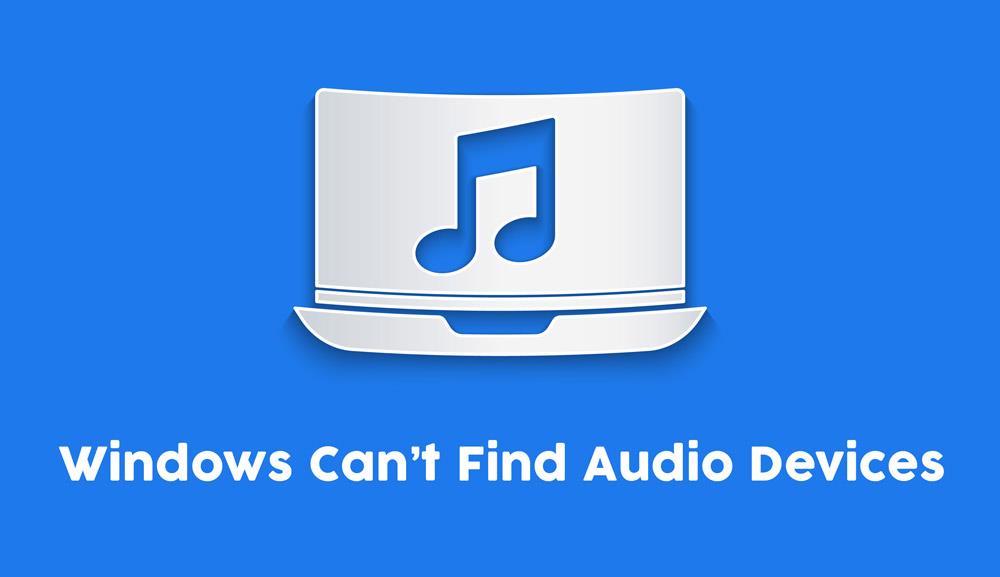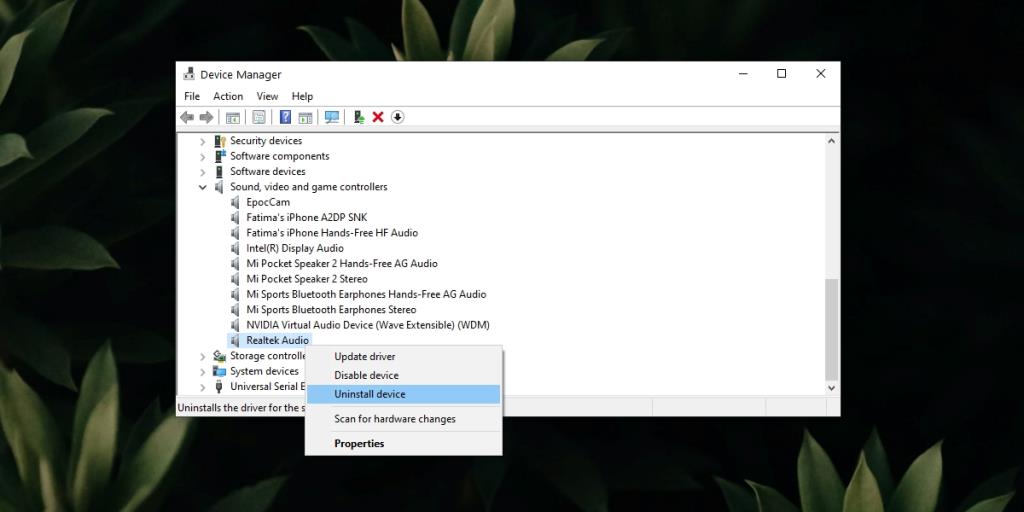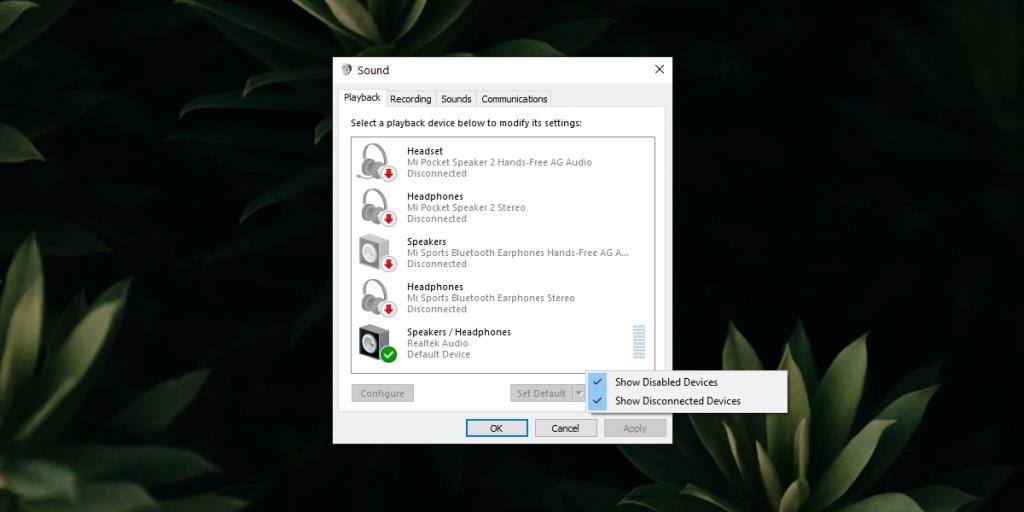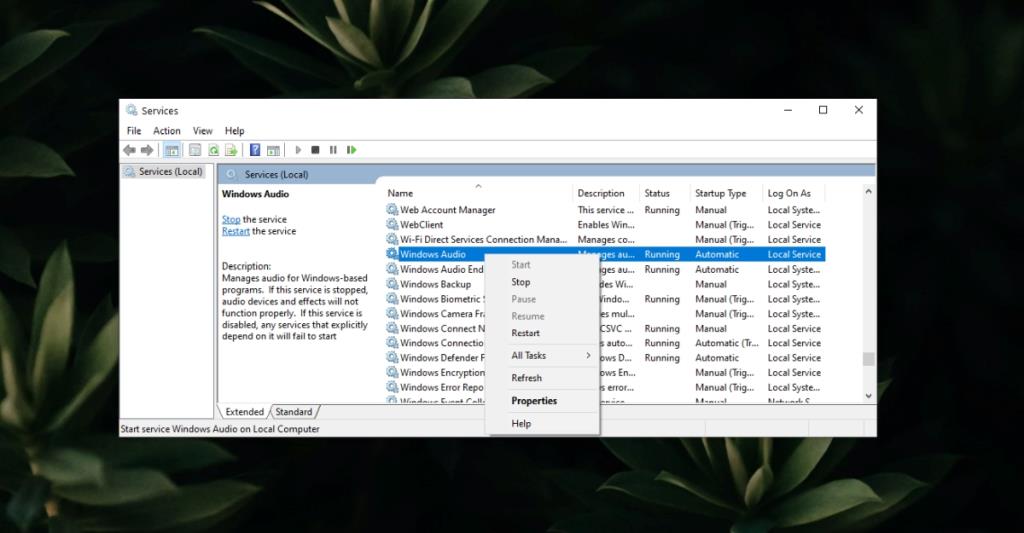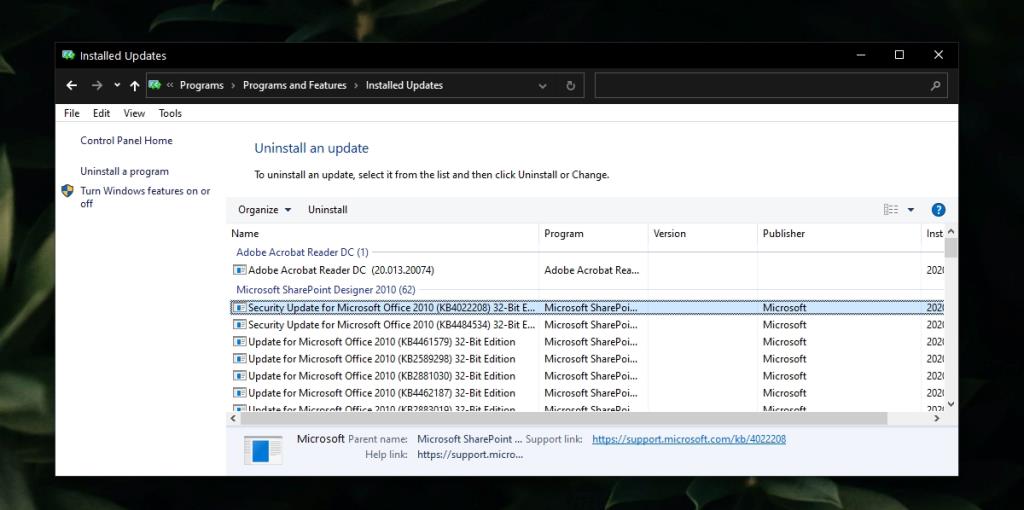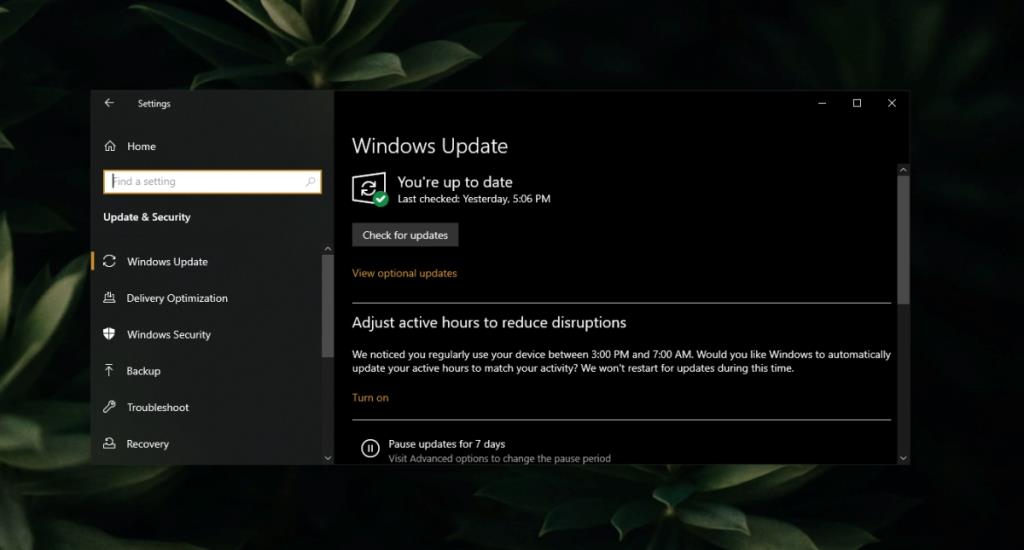Peranti audio, sama ada terbina dalam atau jika anda menyambungkannya melalui bicu audio, akan berfungsi serta-merta. Peranti audio Bluetooth akan berfungsi dengan mudah. Audio ialah komponen penting dan pengguna memerlukannya untuk berfungsi di luar kotak. Oleh itu, pemasangan Windows 10 yang baharu akan memasang pemacu untuk komponen audio. Ini adalah pemacu generik tetapi setelah sistem anda berfungsi dan berjalan, pemacu yang lebih baik akan dipasang.
Tiada Peranti Output Audio Dipasang?
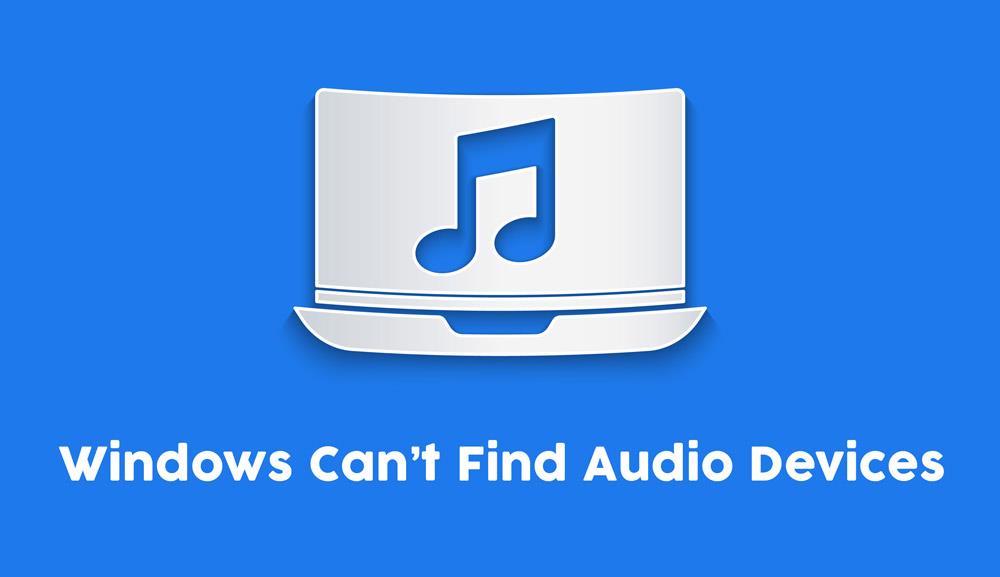
Dengan Windows 10, hampir mustahil untuk tidak mempunyai peranti audio yang berfungsi. Satu-satunya pengecualian ialah jika perkakasan anda rosak atau anda telah menyahpasang pemacu atau peranti itu sendiri.
Windows Tidak Dapat Menemui Peranti Audio (FIX FIX)
Jika anda cuba memainkan audio, atau merakamnya, dan peranti audio anda tidak dikesan, kemungkinan besar peranti audio anda telah dinyahpasang. Ia mungkin telah dinyahpasang oleh kemas kini Windows 10 buggy atau oleh aplikasi. Walau apa pun, cuba pembaikan di bawah untuk menyelesaikan masalah.

Pastikan anda telah memulakan semula komputer anda sekurang-kurangnya sekali untuk melihat sama ada masalah itu telah hilang.
1. Pasang pemacu/peranti audio
Pembetulan pertama yang perlu anda cuba ialah memasang pemacu audio atau peranti.
- Buka Pengurus Peranti.
- Kembangkan pengawal Bunyi, video dan permainan.
- Klik kanan kad bunyi anda dan pilih Nyahpasang peranti.
- Mulakan semula sistem.
- Pemacu audio harus dipasang secara automatik semasa but.
- Untuk selamat, buka Pengurus Peranti sekali lagi.
- Klik butang Imbas untuk perubahan perkakasan.
- Windows 10 akan mengesan dan memasang pemacu untuk peranti audio.
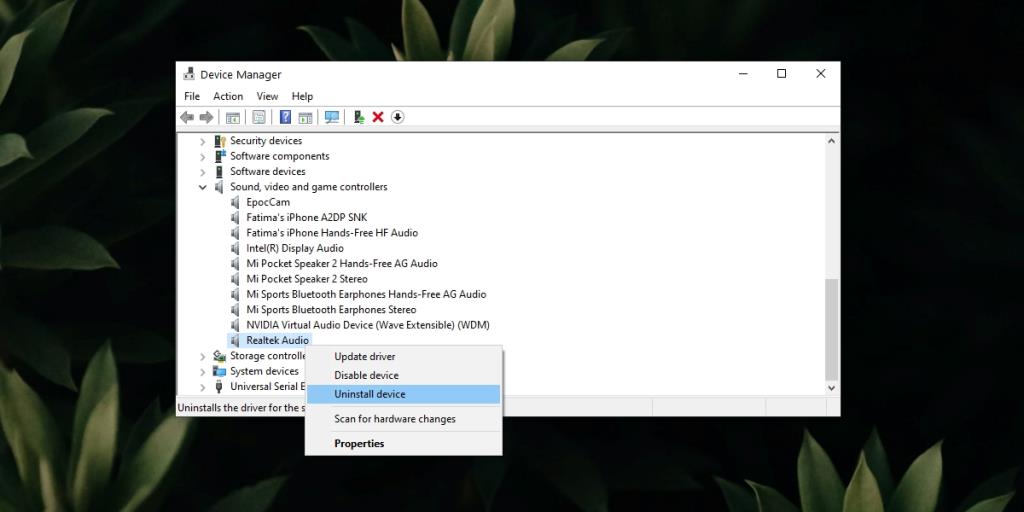
2. Jalankan penyelesai masalah audio
Jika peranti audio tidak dipasang atau tersalah pemasangan, penyelesai masalah audio boleh menyelesaikan masalah tersebut.
- Buka apl Tetapan (pintasan papan kekunci Win+I).
- Pergi ke Kemas Kini & Keselamatan.
- Pilih tab Selesaikan Masalah.
- Klik Penyelesai masalah tambahan.
- Jalankan penyelesai masalah Main Audio.
- Gunakan semua pembetulan dan mulakan semula sistem.

3. Periksa peranti audio
Ada kemungkinan peranti audio telah dilumpuhkan memihak kepada peranti maya atau peranti yang tidak disambungkan lagi.
- Buka Panel Kawalan.
- Pergi ke Perkakasan dan Bunyi.
- Klik Bunyi.
- Pergi ke tab Main Semula.
- Klik kanan kawasan kosong dan pilih Tunjukkan Peranti Kurang Upaya dan Tunjukkan Peranti Terputus.
- Jika anda melihat peranti audio anda, klik kanan padanya dan pilih Dayakan Peranti.
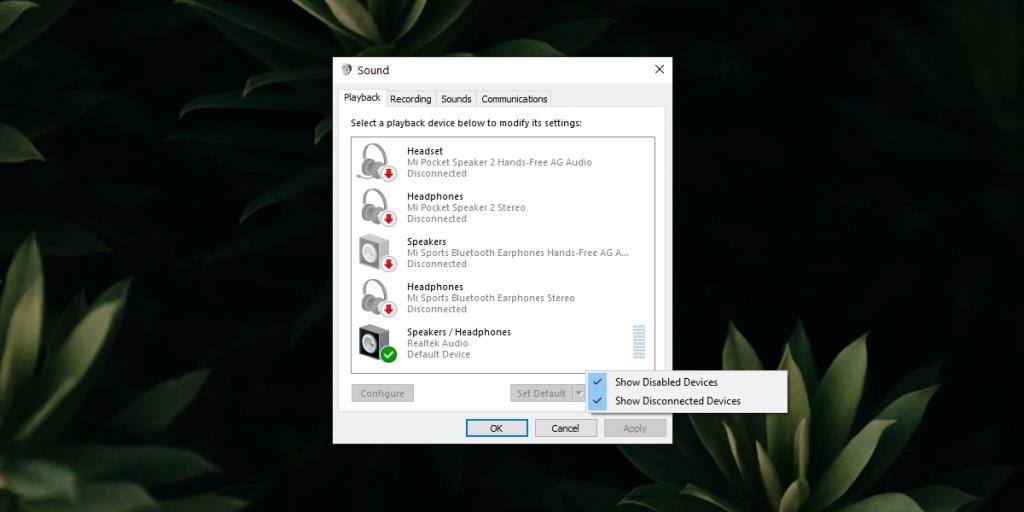
4. Jalankan perkhidmatan Audio
Audio berfungsi di luar kotak pada Windows 10 tetapi ia bergantung pada perkhidmatan tertentu untuk berfungsi. Perkhidmatan ini berjalan secara automatik dan, jika dihentikan, mulakan semula secara automatik. Yang berkata, ada kemungkinan perkhidmatan itu tidak dimulakan, itulah sebabnya anda perlu memulakannya secara manual.
- Ketik pintasan papan kekunci Win+R untuk membuka kotak jalankan.
- Dalam kotak jalankan, masukkan
services.msc dan ketik Enter.
- Klik kanan perkhidmatan Windows Audio.
- Pilih Mula atau Mulakan semula jika Mula tidak disenaraikan.
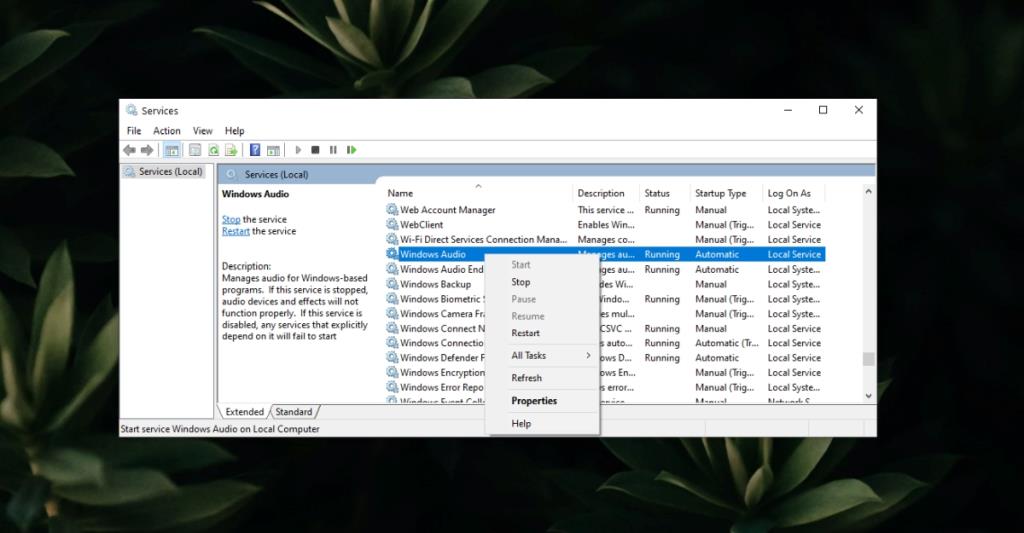
5. Mulakan semula apl
Jika Windows 10 tidak dapat mencari peranti audio apabila anda cuba menggunakan apl tertentu, kemungkinan terdapat masalah dengan apl itu sendiri.
- Cuba mainkan atau rakam audio dalam apl lain.
- Jika anda bertukar antara peranti audio , sambungkan peranti sebelum anda membuka apl untuk memainkan audio daripadanya.
- Alih keluar sebarang peranti audio maya yang telah anda tambahkan atau pemacu peranti audio maya yang telah anda pasang.
6. Gulung semula Kemas Kini Windows 10
Kemas kini Windows 10 telah diketahui menyebabkan masalah dengan audio. Pembaikan itu adalah satu lagi kemas kini yang dilancarkan Windows 10 kepada semua sistem.
- Buka apl Tetapan (pintasan papan kekunci Win+I).
- Pergi ke Kemas Kini & Keselamatan.
- Klik Lihat sejarah kemas kini.
- Semak sama ada kemas kini telah dipasang baru-baru ini. Ambil perhatian nombor kemas kini cth KB4592438.
- Semak dalam talian untuk melihat sama ada u pdate menyebabkan masalah audio untuk pengguna lain. Jika ya, anda perlu menyahpasangnya.
- Buka Panel Kawalan.
- Pergi ke Program> Nyahpasang program.
- Klik Lihat kemas kini yang dipasang dari lajur di sebelah kiri.
- Pilih kemas kini yang bermasalah dan klik Nyahpasang di bahagian atas.
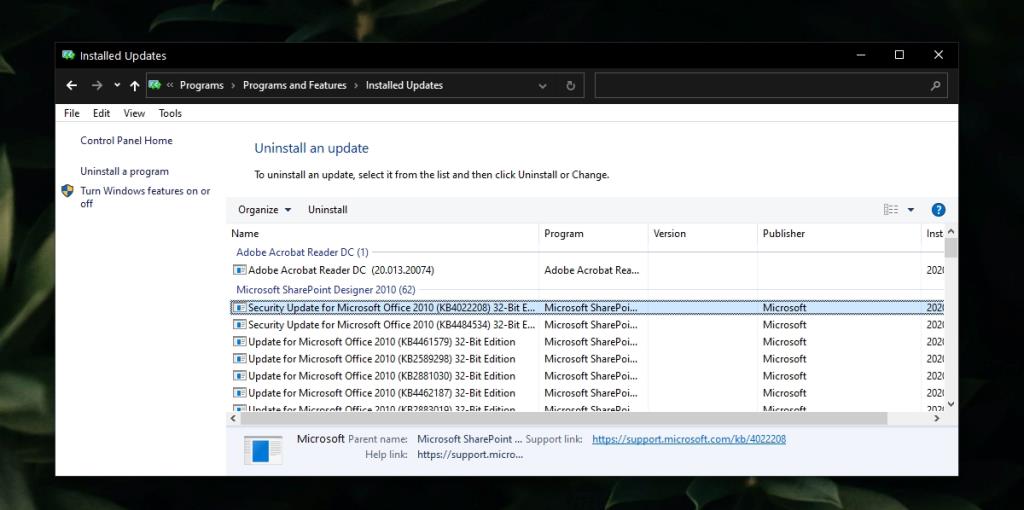
7. Semak kemas kini Windows
Jika masalah itu disebabkan oleh kemas kini Windows 10, pembetulan mungkin datang dalam bentuk kemas kini juga dan anda perlu memasangnya.
- Buka apl Tetapan (pintasan papan kekunci Win+I).
- Pergi ke Kemas Kini & Keselamatan.
- Pilih tab Kemas Kini Windows.
- Klik Semak Kemas Kini.
- Pasang kemas kini yang tersedia.
- Mulakan semula sistem.
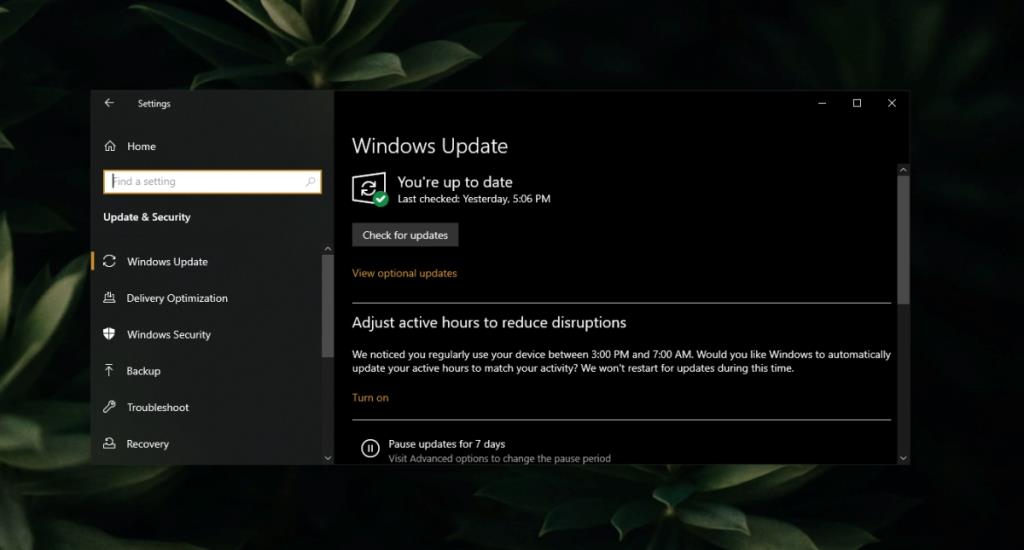
Kesimpulan
Peranti audio jarang akan menghadapi masalah. Melainkan anda telah merosakkan sistem anda secara fizikal, masalah dengan peranti audio boleh dibetulkan dengan memasang pemacu yang betul atau mengalih keluar apl atau kemas kini yang bermasalah.